用語ベースの修復ウィザード
すべてのコンピュータシステム (およびネットワーク) でエラーが発生する可能性があります。用語ベースを破損するエラーが発生する可能性があります。用語ベースが破損すると、用語ベースのリストにこれが表示され、使用できなくなります:

用語ベースのメンテナンスと修復ウィザードで、破損した用語ベースを修復できます。memoQはインデックス (memoQが用語をすばやく検索するのに役立つファイル) を再構築します。また、各エントリをチェックして修復するか、修復できないエントリを削除します。
用語ベースが期待どおりに動作しない場合は、用語ベースのメンテナンスと修復ウィザードを使用してください。特に、コンピュータのクラッシュなど、損傷を与える可能性のあるイベントが発生した後などです。
修復された用語ベースは不完全な場合があります:修復しても、すべてのケースですべてのデータの完全なリカバリが保証されるわけではありません。しかし、用語ベース全体を失うよりはましです。
破損した可能性のある用語ベースは使用しないでください:故障の原因となります。用語ベースの状態がわからない場合は、修復を行ってください。副作用もなく、正常な状態の用語ベースを破損することもありません。
操作手順
- プロジェクトを開きます。プロジェクトホームで、用語ベースを選択します。
リソースコンソールから:リソースコンソールを開きます。用語ベースを選択します。
オンラインプロジェクトから:プロジェクトマネージャは、管理用にオンラインプロジェクトを開くことができます。memoQ オンラインプロジェクトウィンドウで、用語ベースを選択します。
- 修復する用語ベースの名前を右クリックします。メニューからリソースの修復を選択します。
用語ベースのメンテナンスと修復ウィザードが始まります。
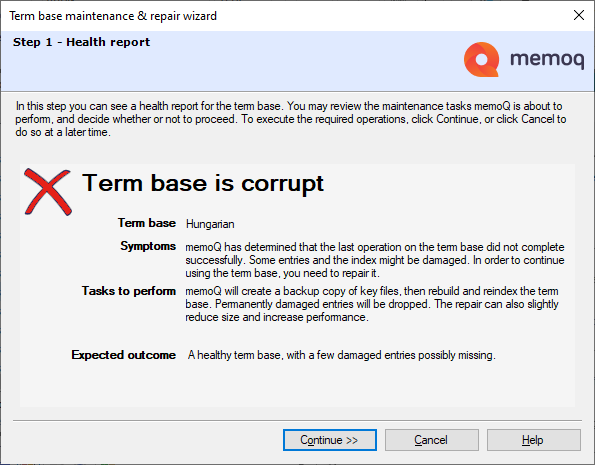
用語ベースが2GB (ギガバイト) より大きい場合は、サイズを小さくするように警告メッセージが表示されます:
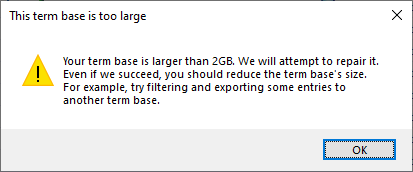
その他のオプション
- 概要を取得:ウィザードを開始すると、memoQは用語ベースの状態を報告します。
- 修復を開始するには、続行をクリックします。
- memoQは用語ベースを修復します。その前に、バックアップコピーが作成されます。
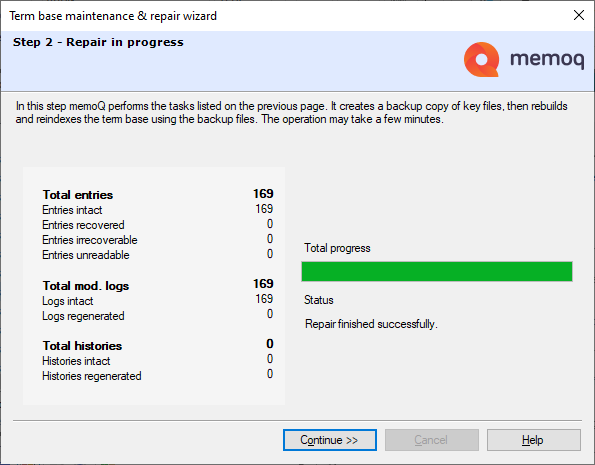
memoQはすべての読み取り可能なエントリを抽出し、それらから用語ベースを再構築します。破損の程度によっては、エントリがいくつか失われる場合があります。修復プロセスをキャンセルできません。
- 修復が完了したら、続行をクリックします。
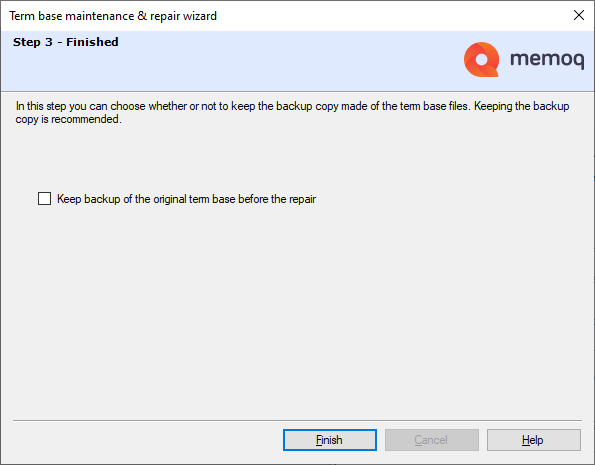
- 修復された用語ベースは使用可能です。memoQは修復前に作成したバックアップコピーを削除できます。バックアップコピーを削除するには、修復する前に元の用語ベースのバックアップを取るチェックボックスをオフにします。
注意:バックアップが必要な場合があります:大量のエントリが失われることが懸念される場合、または修復前に用語ベースを使用できる場合は、バックアップを保持してください。バックアップは、用語ベースと同じフォルダにあります。
完了したら
完了をクリックします。プロジェクトホームに戻るか、リソースコンソールに戻ります。
用語ベースとそのバックアップの場所を知るには:
- リストで、用語ベースの名前を右クリックします。メニューからプロパティを選択します。
- 用語ベースのプロパティウィンドウが開きます。パスボックスからフォルダをクリップボードにコピーします。
- 用語ベースのフォルダを開くには:Windowsキーを押し、Ctrl+Vキーを押します。フォルダウィンドウが開きます:
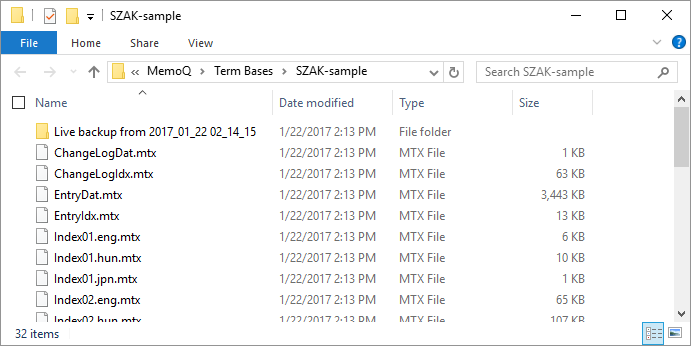
- この用語ベースの「Live backup...」サブフォルダにバックアップがあります。